כיצד לשחק וידאו שנלכד משטח של מיקרוסופט ל- Xbox 360
נייד משטח מיקרוסופט חלונות 8 אקס בוקס Windows Rt / / March 18, 2020
לאחר שצילמת סרטונים ב- Surface RT, הפעלת אותם ב- HDTV באמצעות Xbox 360, לא ניתן לעשות זאת מאפליקציית המצלמה. כך תוכלו למצוא את הסרטונים שלכם ולהזרים אותם.
שלשום צילמתי כמה קטעי וידאו לדוגמה ב- Surface RT שלי. למותר לציין שאיכות הווידיאו והשמע אינם טובים במיוחד, אך אז רציתי להזרים אותם ל- HDTV שלי באמצעות ה- Xbox 360 שלי. זה לא פשוט כמו שאתה חושב. כך תעשה זאת.
צלם וידאו או תמונה עם שטח פנים RT
כדי לצלם סרטונים או תמונות על גביך משטח RT, הקש על אפליקציית המצלמה ממסך התחל.
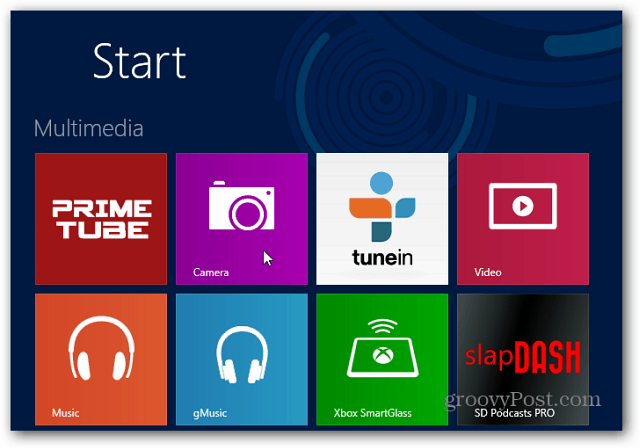
אז אתה יכול לבחור במצלמה הקדמית או האחורית כדי לצלם את הווידיאו שלך על ידי לחיצה על לחצן שנה מצלמה. הקש על כפתור מצב הווידיאו.
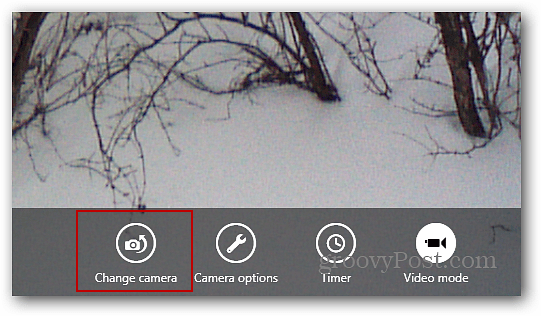
כעת הקש על מקום כלשהו על המסך כדי להתחיל להקליט, וטיימר יתחיל בפינה השמאלית התחתונה של המסך. כדי להפסיק את ההקלטה, פשוט הקש שוב על מקום כלשהו על המסך.
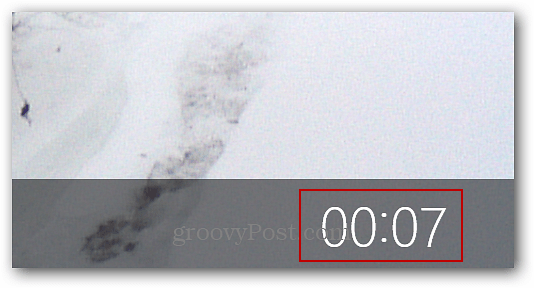
הזרם וידאו שצולם ל- HDTV באמצעות Xbox 360
כעת, לאחר שהקלטת הווידאו שלך הוקלטה, תוכל להפעיל אותה באפליקציית המצלמה. אתה חושב שתוכל פשוט להעלות את סרגל הקסמים, ללחוץ על התקנים ולבחור את ה- Xbox 360 שלך. בדיוק כמו להשתמש ב- הפעל לתכונה ביישומים אחרים של Windows 8. במקום זאת, מתקבלת בברכה ההודעה הבאה שאומרת לך שאין מכשירים שיקבלו את התוכן. למרות שה- Xbox שלך מופעל ומוכן לקבל את הסרטון.
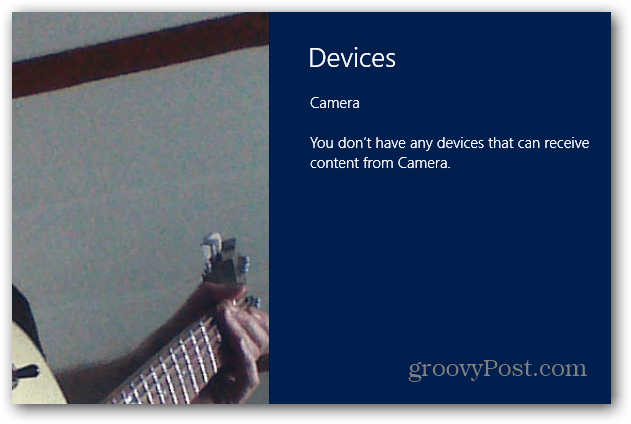
אז במקום זאת, עליך לפתוח את אפליקציית התמונות וללכת אליה ספריית תמונות> רול מצלמהואז מצא את הסרטון שברצונך להזרים. לחץ על הסרטון כדי להשמיע אותו על השטח.
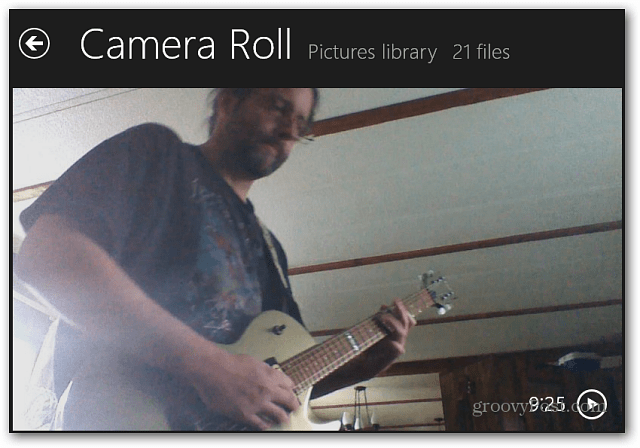
עכשיו אתה יכול להעלות את סרגל הקסמים, מכשירים, ושלך אקס בוקס 360 יהיה זמין לזרם את הסרטון אליו - פשוט הקש עליו.
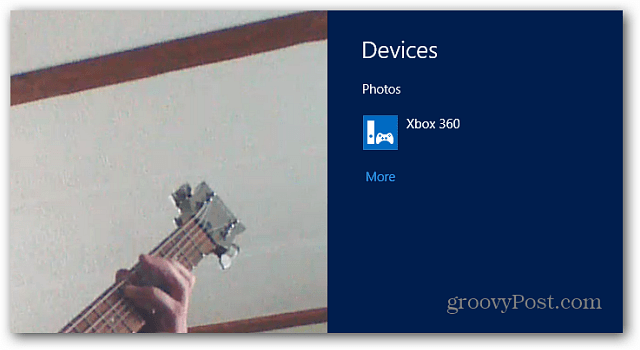
על פני השטח תקבלו הודעה שהסרטון מנגן ל- Xbox 360.
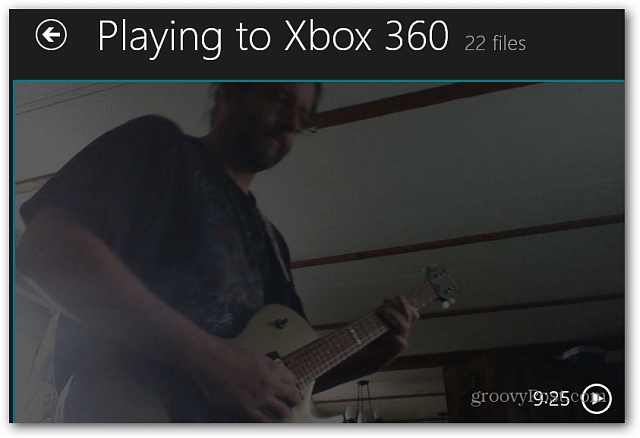
דרך נוספת לעשות זאת היא לעבור למצב שולחן העבודה, לפתוח את גליל המצלמה שלך בתיקיית תמונות, לחץ באמצעות לחצן העכבר הימני על הווידיאו ובחרלשחק ל > Xbox 360.
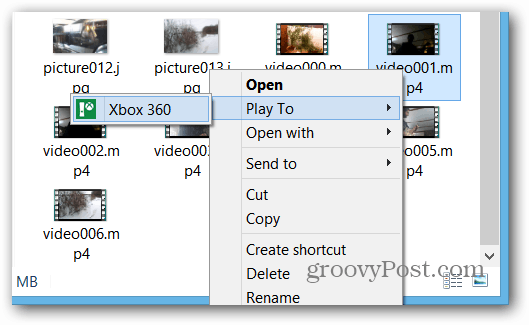
בהתחלה זה קצת מבלבל, אבל ברגע שאתה עושה את זה כמה פעמים זה קל. אבל זה לא אומר שזה הגיוני. הייתי רוצה לראות שתמונות שתצלם עם אפליקציית המצלמה יושמו בגליל המצלמה שלכם. ואז אם אתה מצלם סרטונים עם המצלמה, הצב אותם בתיקיית הווידיאו שלך. או יותר נכון, אפשר לאפליקציית המצלמה להזרים סרטונים ל- Xbox 360 שלך.



